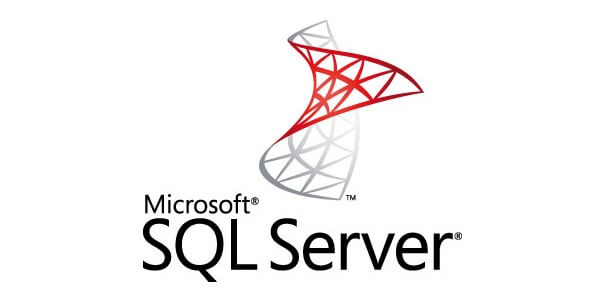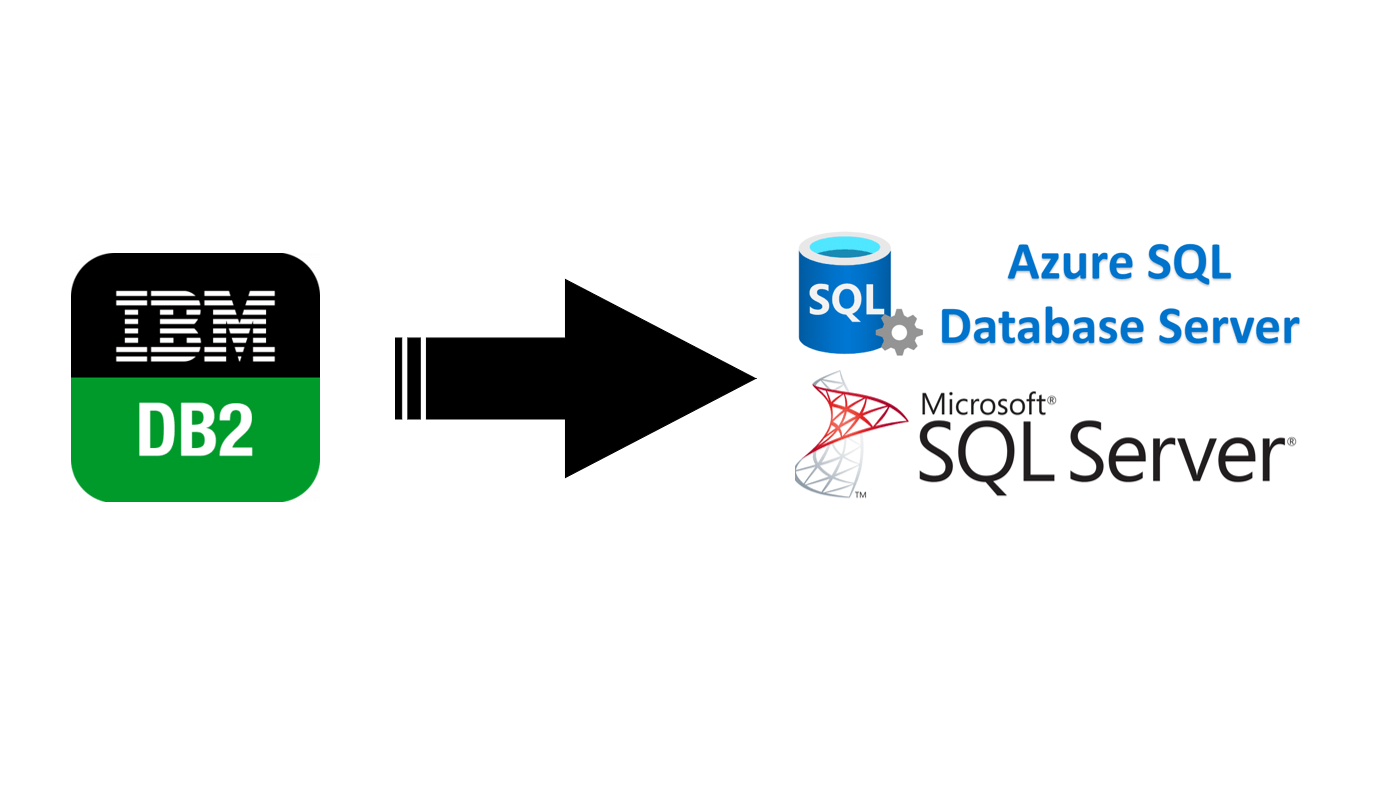ในบางครั้งเวลาที่เราทำงาน อาจจะต้องเอาไฟล์ Database จากที่อื่นมาใช้งาน หาก Detach ออกมาก็ทำให้ Database ตัวเดิมนั้นใช้งานไม่ได้ด้วย ตอนนี้ผมนำเสนอวิธี Restore Database จากไฟล์ .Bak ตามขั้นตอนต่อไปนี้ครับ
- Login เข้าฐานข้อมูล เลือก Instance ที่ต้องการใช้งาน (ต้องใช้ USER ในระดับ Windows-Authentication)
- มาที่ Database คลิกขวาเลือก Restore Database ดังรูป
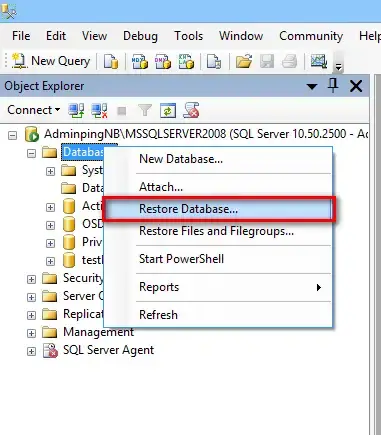
- หน้าจอ Restore Database ตรง To Database ให้กำหนดชื่อฐานข้อมูล เมื่อ Restore สำเร็จ จะใช้มือชื่อ DB อะไร เช่น xxxx-UAT20130913 (งานลูกค้า 55 เลยต้องมีการเซนเซอร์นิดนึง)
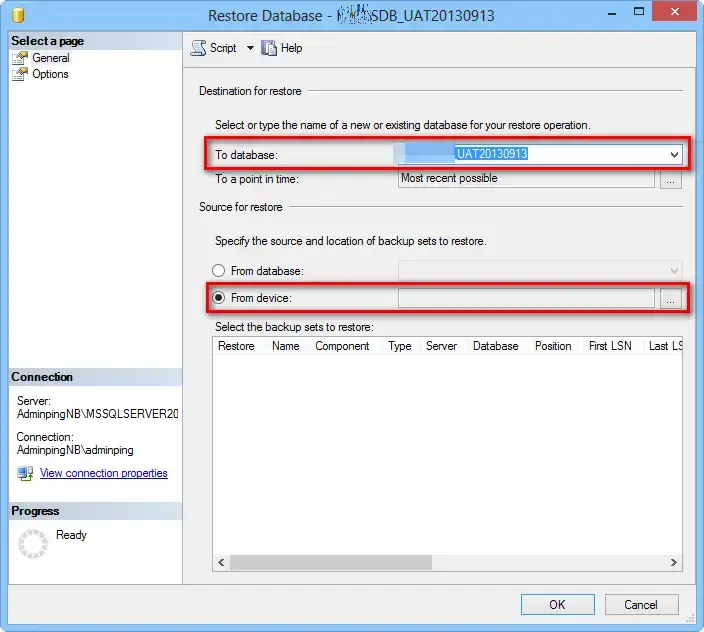
- ตรง Specify the source ให้เลือก From Device แล้วกด ...
- เลือก Backup Media เป็นรูปแบบ File จากนั้น กด Add ดังรูป
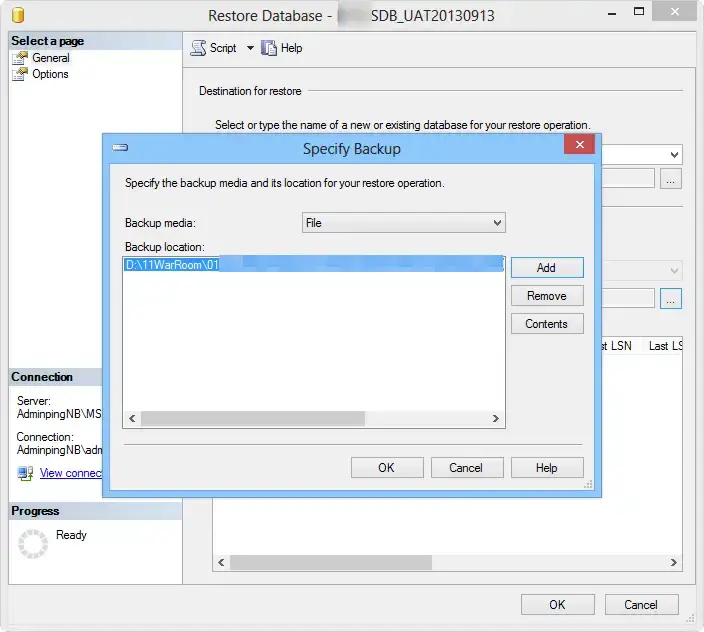
- จากนั้นไปหาไฟล์ .Bak ที่เราเตรียมไว้ ดังรูป

- ติ๊กเลือก Restore ดังรูป

- จากนั้นกด OK รอไปสักพัก (เวลา Restore น้อย หรือมาก ขึ้นอยู่กับขนาดของ DB และสเปคคอม)
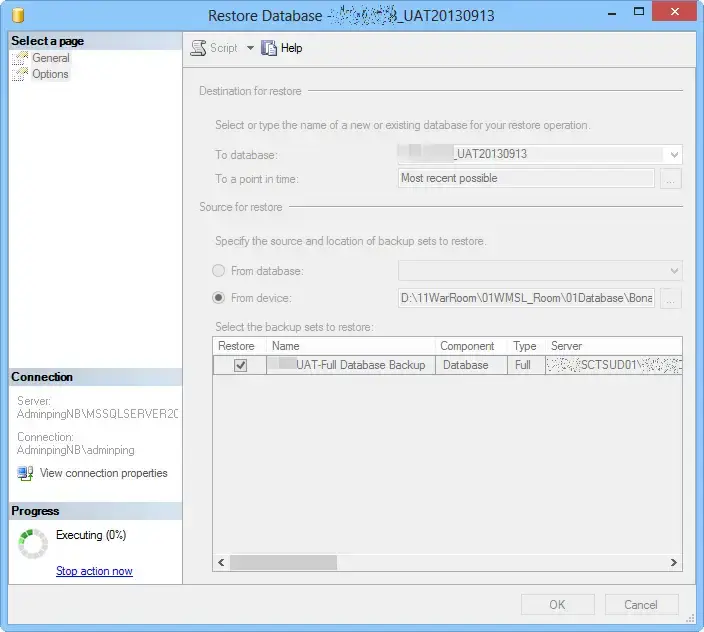
- ถ้า Restore สำเร็จ ก็จะมี Message Box ดังรูป
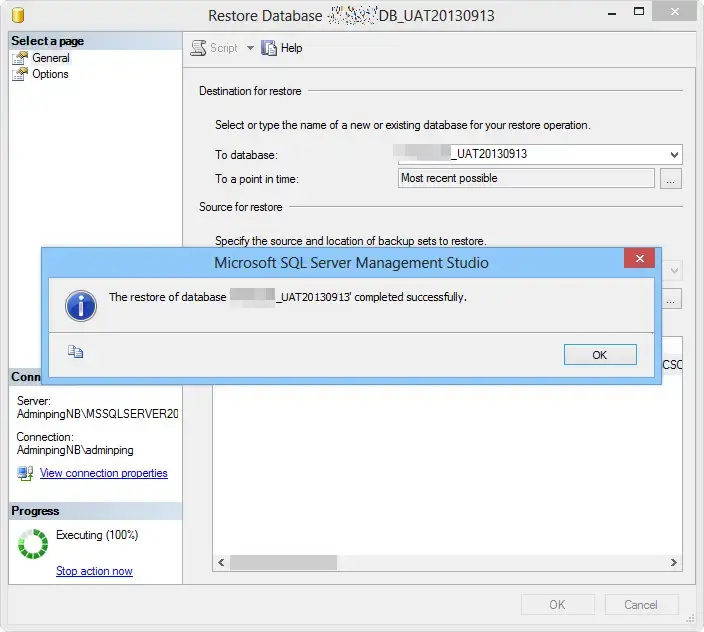
Discover more from naiwaen@DebuggingSoft
Subscribe to get the latest posts sent to your email.